excel图表如何添加辅助线(图表里加线怎么加)
1920
2022-07-13

我们制作了一个表格,打印在纸张上显得很小,如何只在打印的时候进行放大打印,而不改变表格本身的样子呢?今天,小编就教大家在Excel中表格进行打印放大的设置技巧。
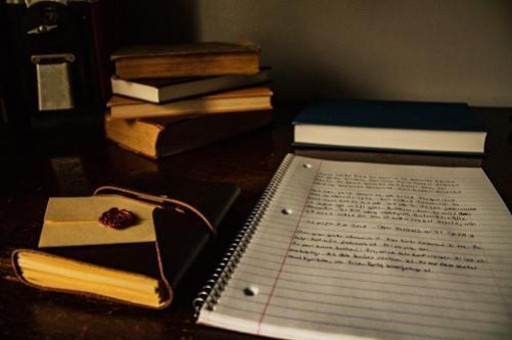
Excel中表格进行打印放大的设置步骤
我们制作好了一张表格,在打印的时候发现,它只占据了纸张的一小部分,打印出来很不美观。
点击excel左上角的打印按钮。
弹出打印设置对话框。
点击按纸型缩放里面的【A5】纸,因为A5纸是A4纸的一半,点击【确定】。
打印出来就变大了,这个和打印机有关,有的打印机不支持缩放功能。
选择所有行,单击右键选择【行高】。
修改行高为:25。
选择所有列,单击右键选择【列宽】。
设置列宽为:15。
全选,修改字体大小为:20。
这样打出来的就放大了。
版权声明:本文内容由网络用户投稿,版权归原作者所有,本站不拥有其著作权,亦不承担相应法律责任。如果您发现本站中有涉嫌抄袭或描述失实的内容,请联系我们jiasou666@gmail.com 处理,核实后本网站将在24小时内删除侵权内容。